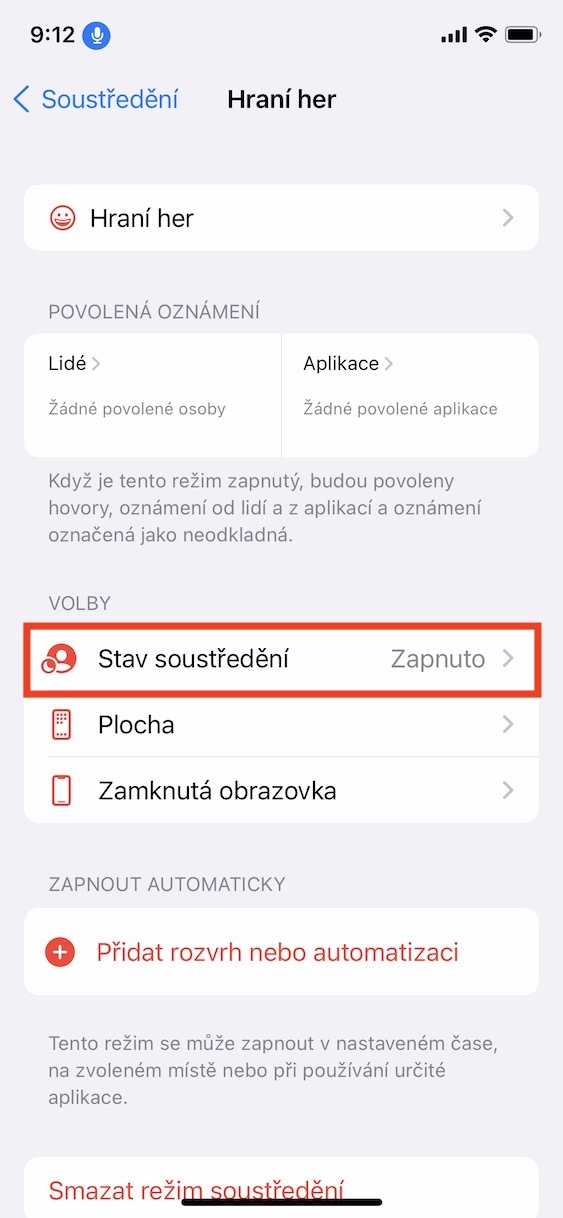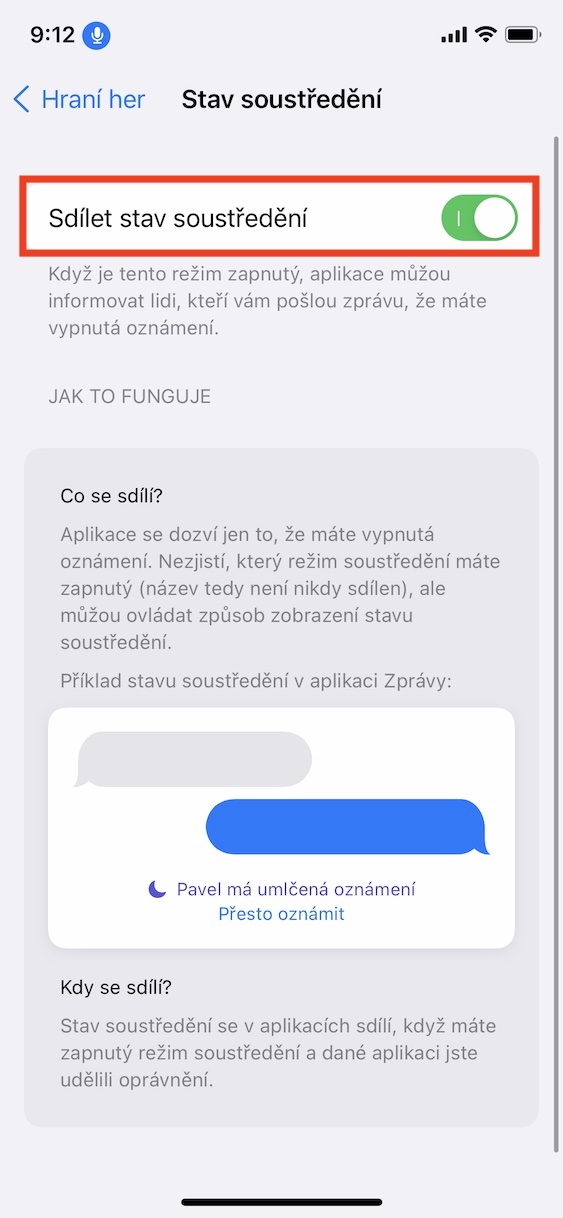လွန်ခဲ့သည့်ရက်အနည်းငယ်က၊ နောက်ဆုံးတွင်၊ ကျွန်ုပ်တို့သည် လည်ပတ်မှုစနစ်အသစ်၏ ပထမဆုံးသော အများသူငှာ ဗားရှင်းများကို နောက်ဆုံးတွင် ဖြန့်ချိသည်ကို မြင်တွေ့ခဲ့ရသည်။ အထူးသဖြင့် Apple သည် iOS နှင့် iPadOS 15၊ watchOS 8 နှင့် tvOS 15 တို့ကို ထုတ်ဝေခဲ့သည်။ ဤဖော်ပြခဲ့သည့်စနစ်များကို macOS 12 Monterey နှင့်အတူ လွန်ခဲ့သောလအနည်းငယ်က WWDC21 developer ကွန်ဖရင့်တွင် မိတ်ဆက်ခဲ့သည်။ အများသူငှာ ဗားရှင်းများ မဖြန့်ချိမီအထိ၊ စမ်းသပ်သူများနှင့် ဆော့ဖ်ဝဲအင်ဂျင်နီယာများအားလုံးသည် ဖော်ပြထားသော စနစ်များ၏ beta ဗားရှင်းများကို ဒေါင်းလုဒ်လုပ်နိုင်ပြီး ၎င်းတို့ထံ စောစီးစွာ ဝင်ရောက်နိုင်မည်ဖြစ်သည်။ ကျွန်ုပ်တို့၏မဂ္ဂဇင်းတွင် Apple မှရရှိလာသောသတင်းများနှင့်တိုးတက်မှုအားလုံးကိုကျွန်ုပ်တို့အဆက်မပြတ်ကြည့်ရှုနေသည် - ဤဆောင်းပါးသည်ခြွင်းချက်မဟုတ်ပါ။ iOS 15 မှ နောက်ထပ်ရွေးချယ်မှုတစ်ခုကို ကြည့်ကြပါစို့။
အဲဒါဖြစ်နိုင်တယ်။ မင်းကို စိတ်ဝင်စားတယ်။
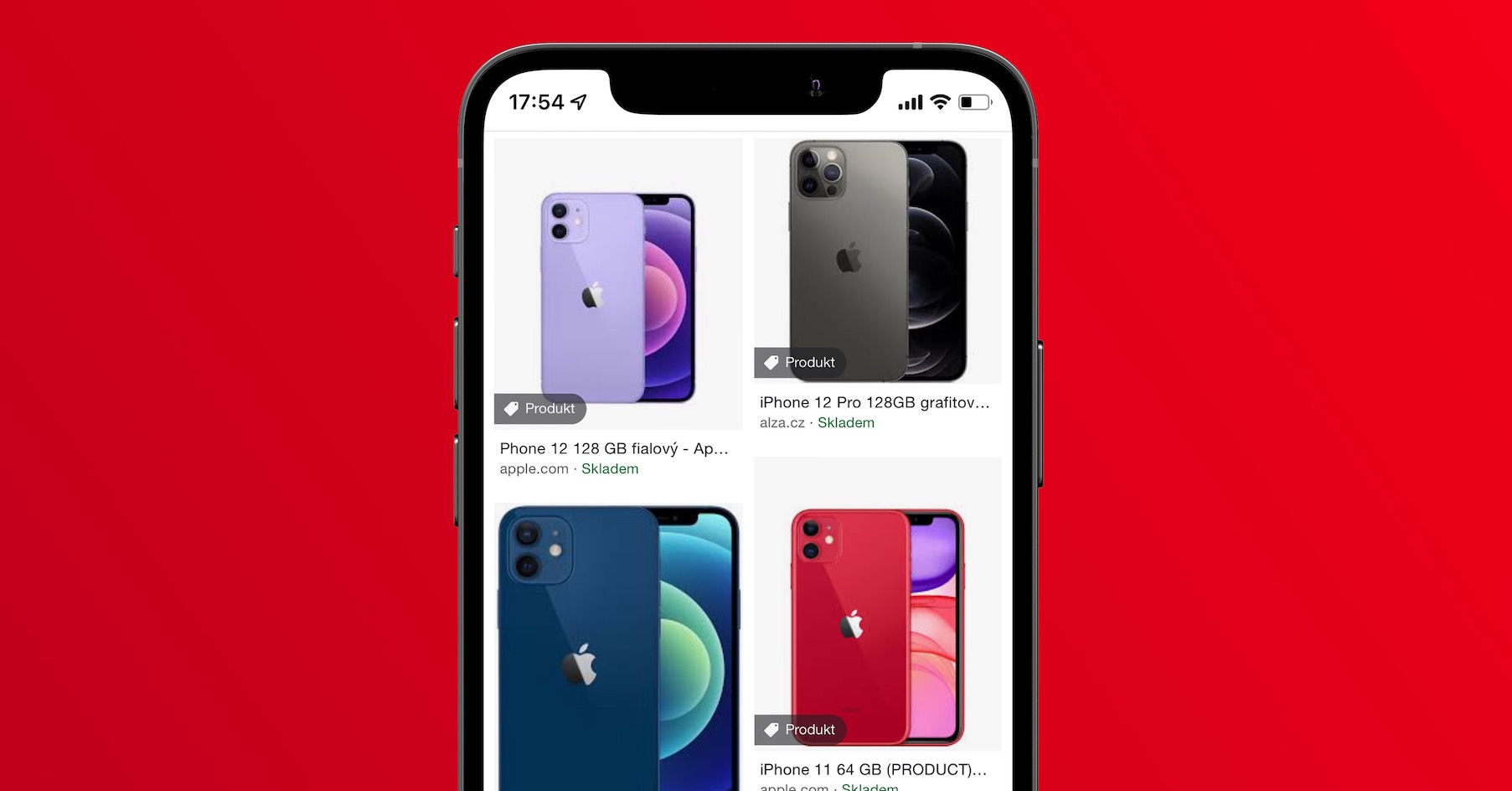
iPhone ရှိ Messages တွင် သင်သည် Focus မုဒ်တွင် ရှိနေကြောင်းကို မည်သို့ပြသမည်နည်း။
လက်တွေ့အားဖြင့် လည်ပတ်မှုစနစ်အသစ်အားလုံး၏ တစ်စိတ်တစ်ပိုင်းမှာ Focus မုဒ်ဖြစ်သည်ကို သင်အများစုသိပါသည်။ တစ်နည်းအားဖြင့် Focus ကို steroids တွင် မူရင်း Do Not Disturb mode အဖြစ် သတ်မှတ်နိုင်သည်။ ယခုသင်သည် သင့်အရသာအလိုက် ချိန်ညှိနိုင်သော Focus တွင် မတူညီသောမုဒ်များစွာကို ဖန်တီးနိုင်ပါပြီ။ သင့်ကိုခေါ်ဆိုမည့်သူကို သင်ရွေးချယ်သည်၊ မည်သည့်အပလီကေးရှင်းမှ သင့်အား အသိပေးချက်များ၊ အလိုအလျောက်မုဒ်အသက်သွင်းခြင်း သို့မဟုတ် ဒက်စ်တော့နှင့် လော့ခ်ချခြင်းစခရင်ကိုပင် စိတ်ကြိုက်ပြုလုပ်နိုင်မည်ဖြစ်သည်။ Focus ၏နောက်ထပ်ထူးခြားချက်မှာ သင်သည် Messages အက်ပ်ရှိ စကားဝိုင်းတစ်ခု၏တစ်စိတ်တစ်ပိုင်းအနေဖြင့် Focus မုဒ်တွင်ရှိနေကြောင်း အခြားအသုံးပြုသူများကို အသိပေးနိုင်သောကြောင့် သင့်အကြောင်းကြားချက်များကို အသံပိတ်ထားပြီး ၎င်းတို့ကိုမြင်ရမည်မဟုတ်ပေ။ ဤအင်္ဂါရပ်ကို အသက်သွင်းရန် လုပ်ထုံးလုပ်နည်းမှာ အောက်ပါအတိုင်းဖြစ်သည်။
- ပထမဦးစွာ iOS 15 ရှိသော iPhone တွင် မူရင်းအက်ပ်သို့ ရွှေ့ပါ။ Nastavení
- အဲဒါပြီးသွားရင်တော့ အောက်ကိုဆင်းပါ။ အောက်၊ ဘယ်မှာရှာပြီး နှိပ်ပါ။ အာရုံစူးစိုက်မှု။
- နောက်စခရင်မှာ သင်ပြီးတော့ ထို Focus mode ကို ရွေးပါ။ဘယ်သူနဲ့ အလုပ်တွဲလုပ်ချင်လဲ။
- ထို့နောက် စိတ်ကြိုက်မုဒ်တွင် နှိပ်ပါ။ အောက်တွင် အမျိုးအစားထဲမှာ ရွေးကောက်ပွဲ ကော်လံသို့ အာရုံစူးစိုက်မှုအခြေအနေ။
- ဤနေရာတွင် သင်သည် ထိပ်ရှိခလုတ်ကို အသုံးပြုရန်သာ လိုအပ်သည်။ ရပါပြီ။ အာရုံစူးစိုက်မှုအခြေအနေကိုမျှဝေပါ။
ထို့ကြောင့်၊ သင်သည် အထက်ဖော်ပြပါလုပ်ဆောင်ချက်ကို အသက်သွင်းပါက၊ Messages အတွင်းရှိ အခြားအဆက်အသွယ်များသည် သင်ပိတ်ထားသော အသိပေးချက်များကို သင်နှင့် စကားပြောဆိုမှုတွင် အချက်အလက်များကို မြင်တွေ့ရမည်ဖြစ်သည်။ ယင်းကြောင့် အချိန်အတန်ကြာပြီးမှသာ သင့်မက်ဆေ့ဂျ်ကို အကြောင်းပြန်မည်ကို အခြားပါတီမှ အားကိုးနိုင်ပါသည်။ ဒါပေမယ့် မက်ဆေ့ချ်ကို ဖတ်ဖို့ တစ်ဖက်လူကို လိုအပ်တယ်ဆိုရင် ပေးပို့နိုင်ပြီး Notify Anyway ရွေးချယ်မှုကို နှိပ်နိုင်ပါတယ်။ ထို့ကြောင့် အဆိုပါ မက်ဆေ့ချ်ကို လက်ရှိ Focus မုဒ်ကို လွှမ်းမိုးနိုင်သည့် အထူးအကျိုးသက်ရောက်မှုဖြင့် ပေးပို့မည်ဖြစ်သည်။ အခြားတစ်ဖက်တွင်၊ အချို့သောအသုံးပြုသူများသည်၎င်းကိုအလွဲသုံးစားလုပ်နိုင်ပြီး၊ ထို့ကြောင့် Focus ကိုပိုမိုအားဖြည့်ရန်ရွေးချယ်မှုကိုဖွင့်ခြင်းရှိမရှိကိုရွေးချယ်နိုင်လျှင်ကောင်းပါသည် - ဤရွေးချယ်မှုကိုနောင်တစ်ချိန်တွင်ကျွန်ုပ်တို့မြင်နိုင်လိမ့်မည်ဟုမျှော်လင့်ပါသည်။